2020. 10. 22. 23:52ㆍPC Program/Java
책으로 공부하다 보면 뭐 어쨌든 .java 파일과 .class 로 컴파일 해서 콘솔에서 실행할 수는 있는데
뭔가 입력한다던가 버튼을 통해 어떤 일을 한다던가 같은 Java UI 프로그래밍이 해보고 싶을 때가 있다.
찾아보니 AWT / SWING / JavaFX 가 나오는데 가장 최근 기술은 JavaFX이기 때문에 나도 이걸로 연습을 해볼 생각이다.
대략적으로 역사를 훑어 보니 Java에서 제공하는 GUI 프로그래밍 도구로 AWT(Abstract Window Toolkit) 기반의
윈도우 제공 UI를 사용하다가 OS 차이로 인하여 같은 소스임에도 디자인이 다르거나, FONT 등의 차이가 있어서
독자적으로 SWING을 JDK에 추가하여 윈도우에서 제공하는 Native UI를 사용하지 말자 컨셉으로 갔으나
기존 AWT 대비 성능 저하 및 사용자의 새로운 언어 습득에 대한 반감으로 밀려나 지금의 JavaFX가 나오게 되었다
라는 스토리인데.. 프로그래밍 세계의 역사 공부도 나름 재미가 있다.
각설하고, 설치 방법에 대해서 알아봤다
우선 오라클에서 JavaFX Scene Builder를 깔아야 이클립스에서도 플러그인을 실행할 수 있다.
www.oracle.com/java/technologies/javase/javafxscenebuilder-info.html
위의 링크로 들어가서 Download의 Scene Builder Binaries (1.x, 2.0) (Archives) 항목을 누르자.

자신의 운영체제에 맞는 항목으로 다운로드 받아서 설치하자.
오라클 계정이 있어야만 받을 수 있다. 오라클 계정이 없으면 가입하여야 한다.

나는 .msi로 설치형태의 파일을 다운 받아 실행하였다.

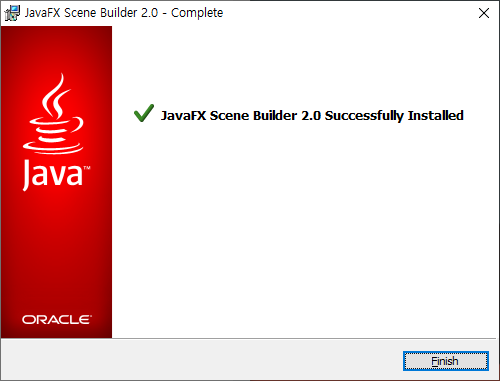
끗..!
우선 씬 빌더를 설치했으니까 이클립스에서도 써먹어보자
Help -> Eclipse Marketplace 에서 fx로 검색하자.

맨 위에 나오는 e(fx)clipse 3.6.0 을 Install 하자. 나는 테스트로 설치를 먼저 해봤는데.. 캡쳐를 못 했다..ㅠㅠ
라이센스 동의하고 이클립스 재시작을 하면 플러그인 설치는 끝난다.
마지막으로 Window -> Preferences -> JavaFX 에서 SceneBuilder executable 설치 위치를 선택해준다.

여기까지 완료 했으면 이제 JavaFX Scene Builder를 시작할 준비가 됐다.
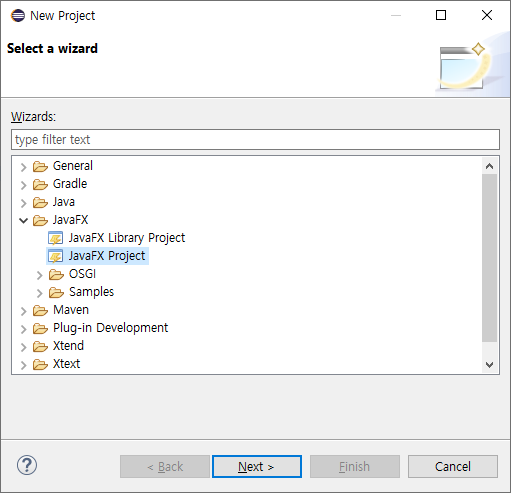
New Project에서 JavaFX 프로젝트를 선택하고 생성한다.
FXML 파일이 디자인에 관련된 내용을 HTML 처럼 작성하기 때문에
이 파일을 작성해야 Layout 과 버튼 등을 만들 수 있다.
FXML을 쓰지 않고 Java Logic으로만 작성도 가능하지만 디자이너와 협력하여 작성을 위해서
디자인 소스와 비즈니스 로직을 분리하여 사용할 수 있게끔 FXML을 권장하는 듯 하다.
어짜피 나는 둘 다 내가 해볼 거라서 상관은 없지만..
생성된 프로젝트 기본 구성을 보자

FXML 파일을 우클릭으로 Scene Builder에서 열어서 디자인 편집을 할 수 있다.

다음은 실재 간단한 UI를 만드는 연습을 해 볼 예정이다.